
应用“转换为钣金”命令的一般操作步骤如下。
(1)选择基本面:选择钣金件模型的某个表平面作为固定位置。
(2)选取要撕裂的边缘(此操作为可选项)。
(3)草绘要撕裂的边缘(此操作为可选项)。
(4)设置折弯止裂口的相关参数。
下面以图4.5.2所示的模型为例,来说明创建转换为钣金特征的一般操作步骤。

图4.5.2 将实体转换为钣金件
Task1.打开一个现有的零件模型,并将实体转换为钣金件
Step1.打开文件D:\ugdc8.4\work\ch04.05\convert.prt。
Step2.选择特征命令。选择下拉菜单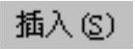
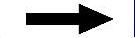

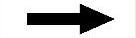
 命令,系统弹出“转换为钣金”对话框。
命令,系统弹出“转换为钣金”对话框。
Step3.选取基本面。确认“转换为钣金”对话框 区域中“基本面”按钮
区域中“基本面”按钮 被按下;在系统
被按下;在系统 的提示下,选取图4.5.3所示的模型表面为基本面。
的提示下,选取图4.5.3所示的模型表面为基本面。
Step4.选取要撕裂的边。在“转换为钣金”对话框 区域中单击“切边”按钮
区域中单击“切边”按钮 ,在系统
,在系统 的提示下,选取图4.5.4所示的四条边线为要撕裂的边。
的提示下,选取图4.5.4所示的四条边线为要撕裂的边。
Step5.定义折弯止裂口。在 区域的
区域的 下拉列表中选择
下拉列表中选择 选项。
选项。
Step6.在“转换为钣金”对话框中单击 按钮,完成特征的创建。
按钮,完成特征的创建。
“转换为钣金”对话框中按钮的功能说明如下:

 (基本面)按钮:在“转换为钣金”对话框中此按钮默认被按下,选择钣金件的表面作为固定位置(基本面)来创建特征。
(基本面)按钮:在“转换为钣金”对话框中此按钮默认被按下,选择钣金件的表面作为固定位置(基本面)来创建特征。
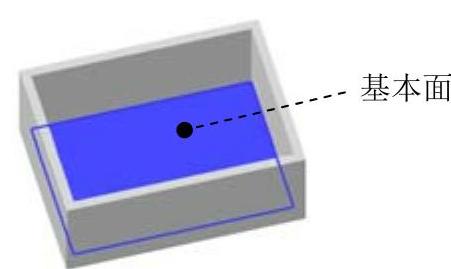 (www.xing528.com)
(www.xing528.com)
图4.5.3 选取基本面
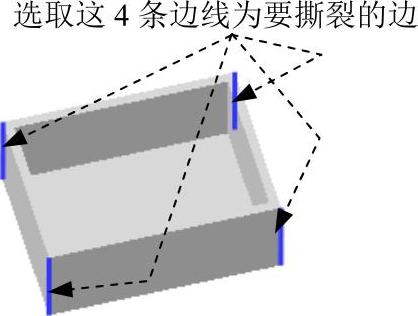
图4.5.4 选取要撕裂的边

 (切边)按钮:单击此按钮后,用户可以在钣金件模型中选择要撕裂(创建边缘裂口)的边。
(切边)按钮:单击此按钮后,用户可以在钣金件模型中选择要撕裂(创建边缘裂口)的边。

 复选框:当选中该复选框时,在转换时在折弯壁内侧保留零件的半径,如图4.5.5b所示。
复选框:当选中该复选框时,在转换时在折弯壁内侧保留零件的半径,如图4.5.5b所示。
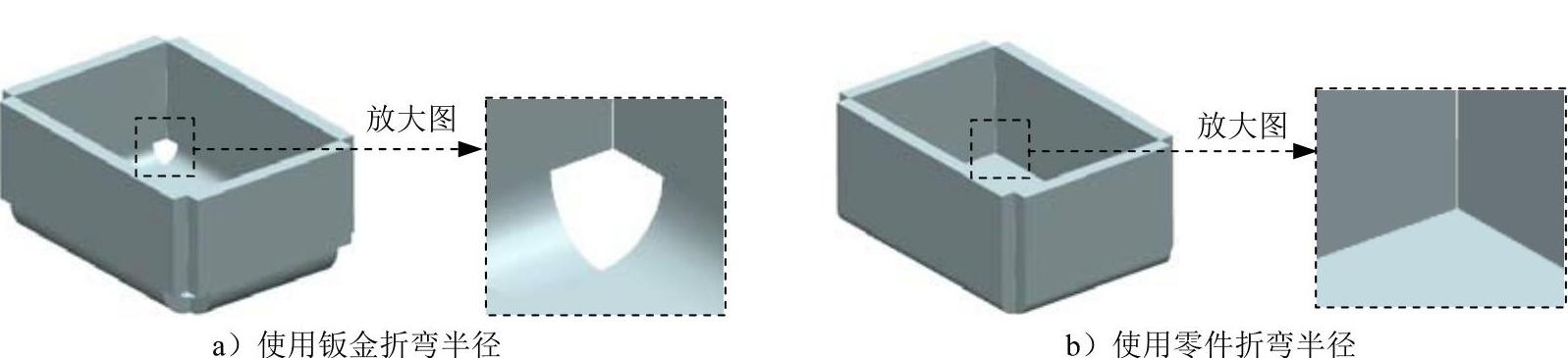
图4.5.5 将实体转换为钣金
Task2.将转换后的钣金件伸直
Step1.选择下拉菜单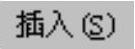
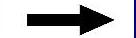
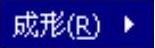
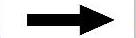
 命令,系统弹出“伸直”对话框。
命令,系统弹出“伸直”对话框。
Step2.选取固定面。在系统 的提示下,选取图4.5.6所示的内表面为伸直固定面。
的提示下,选取图4.5.6所示的内表面为伸直固定面。
Step3.选取伸直面。在系统 的提示下,依次选取图4.5.7所示的四个面为伸直面,
的提示下,依次选取图4.5.7所示的四个面为伸直面,
Step4.在“伸直”对话框中单击 按钮,完成特征的创建。
按钮,完成特征的创建。
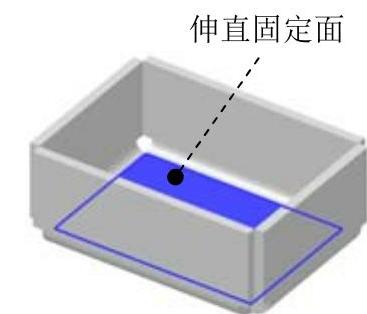
图4.5.6 选取伸直固定面
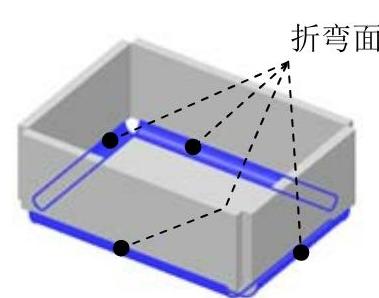
图4.5.7 选取折弯面
免责声明:以上内容源自网络,版权归原作者所有,如有侵犯您的原创版权请告知,我们将尽快删除相关内容。




